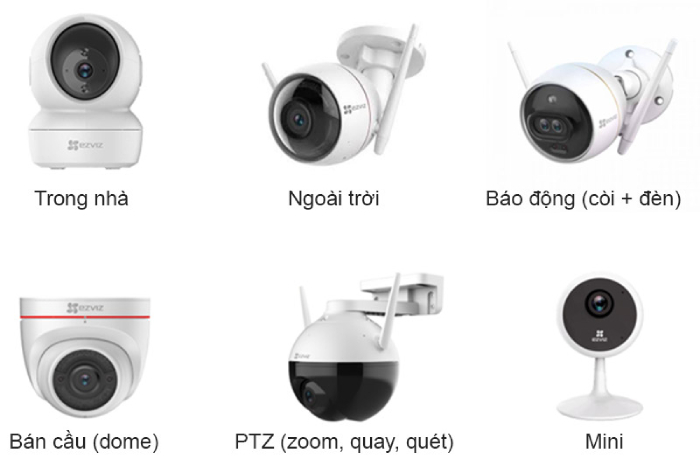Hướng dẫn cách xoá tin nhắn locket đơn giản, nhanh nhất

Locket là một ứng dụng mạng xã hội độc đáo, cho phép người dùng chia sẻ ảnh và tin nhắn nhanh chóng với bạn bè thân thiết ngay trên màn hình khóa của điện thoại. Tuy nhiên, đôi khi bạn có thể muốn xóa một số tin nhắn hoặc nội dung đã gửi trên Locket để giữ cho lịch sử trò chuyện của mình gọn gàng hơn. Nếu bạn đang tìm kiếm cách xóa tin nhắn Locket một cách nhanh chóng và hiệu quả, bài viết này sẽ cung cấp hướng dẫn chi tiết từng bước, cùng với các mẹo hữu ích để quản lý nội dung trên ứng dụng này. Hãy cùng tìm hiểu cách xóa tin nhắn Locket và những điều cần biết!
Locket Là Gì? Tại Sao Cần Xóa Tin Nhắn Locket?
Locket là một ứng dụng cho phép gửi ảnh và tin nhắn ngắn trực tiếp đến màn hình khóa của bạn bè, tạo nên trải nghiệm giao tiếp gần gũi và thú vị. Tuy nhiên, có những lý do khiến bạn muốn xóa tin nhắn trên Locket, chẳng hạn như:
-
Sai lầm khi gửi tin nhắn: Bạn có thể vô tình gửi nhầm nội dung hoặc muốn chỉnh sửa lại nội dung đã gửi.
-
Bảo vệ quyền riêng tư: Xóa tin nhắn giúp bảo vệ thông tin cá nhân hoặc tránh để lại nội dung nhạy cảm.
-
Dọn dẹp lịch sử trò chuyện: Xóa các tin nhắn cũ hoặc không cần thiết giúp giao diện ứng dụng trở nên gọn gàng hơn.
-
Lý do cá nhân: Bạn muốn làm mới cuộc trò chuyện hoặc loại bỏ những nội dung không còn phù hợp.
Việc xóa tin nhắn trên Locket không chỉ giúp bạn quản lý nội dung tốt hơn mà còn đảm bảo trải nghiệm sử dụng ứng dụng mượt mà và dễ chịu. Dưới đây là hướng dẫn chi tiết cách thực hiện.
Hướng Dẫn Cách Xóa Tin Nhắn Locket Trên Điện Thoại
1. Xóa Tin Nhắn Riêng Lẻ
Để xóa một tin nhắn cụ thể trên Locket, bạn có thể làm theo các bước sau:
-
Mở ứng dụng Locket: Truy cập vào ứng dụng Locket trên điện thoại của bạn (hỗ trợ cả iOS và Android).
-
Vào phần trò chuyện: Tìm cuộc trò chuyện chứa tin nhắn bạn muốn xóa. Bạn có thể xem danh sách bạn bè hoặc nhóm trò chuyện trong tab chính của ứng dụng.
-
Chọn tin nhắn: Nhấn và giữ tin nhắn bạn muốn xóa. Một menu tùy chọn sẽ hiện ra.
-
Xóa tin nhắn: Chọn tùy chọn “Xóa” (Delete). Ứng dụng có thể yêu cầu bạn xác nhận hành động này.
-
Xác nhận: Xác nhận việc xóa tin nhắn. Tin nhắn sẽ được xóa khỏi lịch sử trò chuyện của bạn.
Lưu ý: Tùy thuộc vào phiên bản ứng dụng, tính năng xóa tin nhắn có thể chỉ xóa tin nhắn ở phía bạn và không ảnh hưởng đến phía người nhận.
2. Xóa Toàn Bộ Cuộc Trò Chuyện
Nếu bạn muốn xóa toàn bộ lịch sử trò chuyện với một người hoặc một nhóm trên Locket, hãy làm như sau:
-
Mở ứng dụng Locket: Đăng nhập vào tài khoản của bạn.
-
Vào danh sách trò chuyện: Tìm người hoặc nhóm bạn muốn xóa toàn bộ tin nhắn.
-
Chọn tùy chọn xóa cuộc trò chuyện: Nhấn và giữ tên người hoặc nhóm, sau đó chọn “Xóa cuộc trò chuyện” (Delete Conversation) từ menu.
-
Xác nhận: Xác nhận hành động xóa. Toàn bộ lịch sử trò chuyện với người hoặc nhóm đó sẽ bị xóa.
Lưu ý: Hành động này thường không thể khôi phục, vì vậy hãy chắc chắn rằng bạn không cần giữ lại bất kỳ thông tin nào trong cuộc trò chuyện đó.
3. Xóa Ảnh Hoặc Video Đã Gửi
Locket nổi bật với tính năng gửi ảnh và video trực tiếp đến màn hình khóa. Nếu bạn muốn xóa một ảnh hoặc video đã gửi, hãy làm như sau:
-
Mở lịch sử gửi ảnh/video: Trong ứng dụng, vào phần lịch sử gửi (thường nằm trong tab “History” hoặc “Sent”).
-
Chọn ảnh/video: Nhấn và giữ ảnh hoặc video bạn muốn xóa.
-
Xóa nội dung: Chọn “Xóa” và xác nhận. Nội dung sẽ được xóa khỏi lịch sử của bạn.
Lưu ý: Nếu ảnh hoặc video đã được gửi đến bạn bè, việc xóa ở phía bạn sẽ không xóa nội dung trên thiết bị của họ.
4. Xóa Nhiều Tin Nhắn Cùng Lúc
Hiện tại, Locket có thể không hỗ trợ tính năng xóa nhiều tin nhắn cùng lúc trực tiếp trong ứng dụng. Tuy nhiên, bạn có thể thực hiện từng tin nhắn riêng lẻ như hướng dẫn ở trên hoặc xóa toàn bộ cuộc trò chuyện nếu muốn xóa hàng loạt.
Những Lưu Ý Khi Xóa Tin Nhắn Locket
-
Không thể khôi phục: Tin nhắn hoặc nội dung đã xóa thường không thể khôi phục, vì vậy hãy cân nhắc kỹ trước khi thực hiện.
-
Ảnh hưởng đến người nhận: Việc xóa tin nhắn ở phía bạn không đảm bảo tin nhắn biến mất ở phía người nhận, trừ khi ứng dụng có tính năng “xóa cho cả hai” (nếu có).
-
Cập nhật ứng dụng: Hãy đảm bảo bạn đang sử dụng phiên bản mới nhất của Locket để có trải nghiệm tốt nhất và truy cập vào tất cả các tính năng, bao gồm cả tùy chọn xóa tin nhắn.
-
Kiểm tra quyền riêng tư: Nếu bạn lo ngại về quyền riêng tư, hãy kiểm tra cài đặt quyền riêng tư trong ứng dụng để hạn chế những người có thể gửi tin nhắn cho bạn.
Các Mẹo Quản Lý Tin Nhắn Trên Locket Hiệu Quả
Ngoài việc xóa tin nhắn, bạn có thể áp dụng một số mẹo sau để quản lý tin nhắn trên Locket một cách hiệu quả hơn:
-
Lưu trữ nội dung quan trọng: Nếu có tin nhắn hoặc ảnh quan trọng, hãy lưu chúng vào thiết bị trước khi xóa.
-
Sử dụng bộ lọc bạn bè: Chỉ thêm những người bạn thân thiết vào danh sách bạn bè trên Locket để giảm thiểu tin nhắn không mong muốn.
-
Kiểm tra lịch sử thường xuyên: Định kỳ xem lại lịch sử trò chuyện để xóa những nội dung không còn cần thiết.
-
Tùy chỉnh thông báo: Tắt thông báo cho những người hoặc nhóm gửi tin nhắn không quan trọng để tránh bị làm phiền.
Các Vấn Đề Thường Gặp Khi Xóa Tin Nhắn Locket
Dưới đây là một số vấn đề phổ biến mà người dùng có thể gặp phải khi xóa tin nhắn trên Locket và cách khắc phục:
1. Không Tìm Thấy Tùy Chọn Xóa Tin Nhắn
Nếu bạn không thấy tùy chọn xóa tin nhắn, hãy thử:
-
Cập nhật ứng dụng lên phiên bản mới nhất.
-
Kiểm tra xem tin nhắn có thuộc về bạn hay không (một số tin nhắn từ người khác có thể không xóa được).
-
Liên hệ với bộ phận hỗ trợ của Locket nếu vấn đề vẫn tiếp diễn.
2. Tin Nhắn Không Biến Mất Sau Khi Xóa
Điều này có thể xảy ra nếu tin nhắn chỉ được xóa ở phía bạn. Để giải quyết:
-
Kiểm tra xem ứng dụng có tính năng “xóa cho cả hai” hay không.
-
Liên hệ trực tiếp với người nhận để yêu cầu xóa nội dung ở phía họ (nếu cần thiết).
3. Ứng Dụng Bị Lỗi Khi Xóa
Nếu ứng dụng bị lỗi hoặc treo khi xóa tin nhắn, hãy thử:
-
Khởi động lại ứng dụng.
-
Xóa bộ nhớ cache của ứng dụng trong cài đặt điện thoại.
-
Cài đặt lại ứng dụng nếu cần.
Hướng Dẫn Tối Ưu Hóa Trải Nghiệm Sử Dụng Locket
Để có trải nghiệm tốt nhất trên Locket, ngoài việc biết cách xóa tin nhắn, bạn cũng nên:
-
Cập nhật cài đặt quyền riêng tư: Đảm bảo rằng chỉ những người bạn tin tưởng mới có thể gửi nội dung đến màn hình khóa của bạn.
-
Sử dụng ảnh và video chất lượng cao: Điều này giúp nội dung hiển thị đẹp hơn trên màn hình khóa.
-
Kiểm tra kết nối mạng: Một kết nối mạng ổn định giúp việc gửi và xóa tin nhắn diễn ra nhanh chóng.
-
Tìm hiểu các tính năng mới: Locket thường xuyên cập nhật các tính năng mới, vì vậy hãy theo dõi các thông báo cập nhật từ ứng dụng.
Kết Luận
Xóa tin nhắn trên Locket là một thao tác đơn giản nhưng cần thiết để giữ cho lịch sử trò chuyện của bạn gọn gàng và đảm bảo quyền riêng tư. Bằng cách làm theo các bước được hướng dẫn trong bài viết này, bạn có thể dễ dàng xóa tin nhắn, ảnh hoặc video trên Locket chỉ trong vài giây. Hãy nhớ kiểm tra cài đặt ứng dụng thường xuyên và áp dụng các mẹo quản lý tin nhắn để có trải nghiệm sử dụng tốt nhất.
Nếu bạn có thêm thắc mắc hoặc cần hỗ trợ về cách xóa tin nhắn Locket, hãy để lại câu hỏi trong phần bình luận hoặc liên hệ trực tiếp với đội ngũ hỗ trợ của Locket. Chúc bạn sử dụng Locket hiệu quả và có những trải nghiệm tuyệt vời với ứng dụng độc đáo này!
Tác giả: [Tên tác giả] là một chuyên gia công nghệ với nhiều năm kinh nghiệm sử dụng và đánh giá các ứng dụng mạng xã hội. Bài viết này được viết dựa trên trải nghiệm thực tế và các hướng dẫn chính thức từ Locket để đảm bảo tính chính xác và hữu ích.